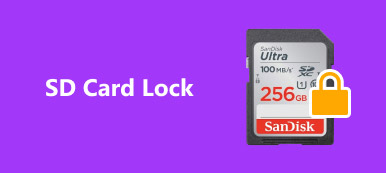"Jeg vil overføre dataene fra SD-kortet til datamaskinen, men klikk på formatknappen ved en feiltakelse, hvordan du avformaterer SD-kortet, vær så snill å hjelpe."

Formateringsfunksjonen kan hjelpe deg med å kvitte seg med alle dataene på SD-kortet ditt med et enkelt klikk. Men hvis du klikker på det ved et uhell, vil alle filene dine gått permanent. Det er en katastrofe for folk som sparer viktige filer på SD-kortet. Hva betyr format SD-kort, og er det reversibelt. I dette innlegget skal vi svare på disse spørsmålene i detalj.
- Del 1: Hva betyr format SD-kort
- Del 2: Vil formatere SD-kort slette bilder
- Del 3: Hva er fordelen ved å formatere SD-kort?
- Del 4: Slik formaterer du et SD-kort
- Del 5: Hvordan unformat SD-kort
Del 1: Hva betyr format SD-kort
SD-kortformatering er en enkel prosess for å rydde opp kortet. Det fjerner ikke bare alle gjeldende data, filer og informasjon på kortet, men skaper også et nytt filsystem. Teknologifesialister foreslo derfor at folk skal utføre SD-kortformat jevnlig. I motsetning til å slette filer, formaterer SD-kort, tørker hele kortet, i stedet for bare å ødelegge filsystemet.
Del 2: Formatterer SD-kort slette bilder
Hva gjør formatering av et SD-kort? Som nevnt før, vil den slette alle filene på SD-kortet ditt, som bilder, videoer, dokumenter, musikk og mer. Men betyr det at du vil miste disse filene for alltid? Svaret avhenger av din beslutning. Hvis du vil få tilbake slettede filer fra et formatert SD-kort, profesjonelt data utvinning programmer, Eksempel Apeaksoft Data Recovery, kan hjelpe deg.
Del 3: Hva er fordelen ved å formatere SD-kort?
Hvis formatering av SD-kort rydder opp alle data, hvorfor skulle vi gjøre dette? Fordelene inkluderer:
1. Først av alt er det en grunnleggende feilsøking. Hvis SD-kortet ditt ikke oppdages av smarttelefonen, digitalkameraet eller datamaskinen, kan formatet få filsystemet normalt.
2. Det rydder ikke opp eksisterende filer, men tømmer også virus, ondsinnede programmer, trojanske mv. Hvis du mistenker at SD-kortet ditt er infisert av virus, kan formatering av SD-kort bli kvitt det enkelt.
3. En annen fordel ved formatering av SD-kort er å gjenoppbygge filsystemet etter at SD-kort har skadet seg.
Del 4: Slik formaterer du et SD-kort
I denne delen vil vi vise deg hvordan du formaterer et SD-kort på Android-telefon, Windows PC eller Mac.
Hvordan formatere SD-kort på Android-telefon
Trinn 1. Sett SD-kortet ditt inn i Android-telefonen din, lås opp telefonen og åpne "Innstillinger" -appen fra App Tray.
Trinn 2. Rull ned for å finne alternativet "Lagring" og trykk på det. Finn til SD-kortseksjonen, og trykk "Format SD-kort" for å slette alle dataene på den.
Merk: Kan ikke formatere SD-kort eller SD-kort formateres ikke på smarttelefon? Du kan prøve å gjøre det på datamaskinen i stedet.

Hvordan formatere SD-kort på Windows PC
Trinn 1. Sett SD-kortet inn i Windows-PC-en, åpne "Min datamaskin" fra skrivebordet, og du finner SD-kortet under området Bærbare enheter.
Trinn 2. Høyreklikk på den og velg "Format" på den flytende menylinjen for å åpne formatet på SD-kortvinduet.
Trinn 3. Det er tre filsystemer:
NTFS er standard Windows operativsystemformat;
FAT32 er et allment kompatibelt format;
exFAT er kompatibel med Windows og Mac.
Hvis det ikke er første gang du formaterer SD-kort, merker du av i boksen ved siden av "Hurtigformat".
Trinn 4. Til slutt klikker du på "Start" -knappen for å starte prosessen.

Hvordan formatere SD-kort på Mac
Trinn 1. Sett også SD-kortet i sporet på Mac-datamaskinen. Åpne Diskverktøy-appen og finn SD-kortet ditt under "Eksternt" i venstre kolonne.
Trinn 2. Finn til toppbåndet og klikk på "Slett" for å åpne formatet på SD-kortvinduet.
Trinn 3. Brett rullegardinmenyen til "Format", og velg et riktig format, slipp et navn på SD-kortet, og klikk deretter "Slett" -knappen.

Anbefale: Apeaksoft Data Recovery
Noen ganger formaterer SD-kort ved en feil. Som resultat blir alle data slettet fra SD-kortet. Er det mulig å unformat SD-kort? Svaret er enkelt, ja. Alt du trenger er en profesjonell SD-kort datagjenoppretting verktøy, Som Apeaksoft Data Recovery. De viktigste funksjonene er:
1. Har muligheten til å få tilbake slettede filer fra SD-kort, flash-stasjon, minnekort, digitalkamera og andre lagringsmedier med ett klikk.
2. Tilgjengelig i en rekke situasjoner, for eksempel SD-kortformat, utilsiktet sletting, virusangrep, systemkrasj og mer.
3. Støtt et bredere spekter av datatyper, inkludert alle bilde-, dokument-, lyd-, video- og e-postformater.
4. Få tilbake filene dine fra formatert SD-kort i originalformat og kvalitet.
5. Forhåndsvis de gjenopprettelige filene og velg spesifikke for gjenoppretting.
6. Raskere, lett og trygt.
7. Kompatibel med Windows 10 / 8.1 / 8 / 7 / Vista / XP.
Kort sagt, det er den beste løsningen på hvordan du formaterer SD-kort.
Del 5: Hvordan unformat SD-kort
Trinn 1. Last ned og installer Data Recovery på din PC. Sett inn det formaterte SD-kortet i datamaskinen og start det beste SD-kortgjenopprettingsprogram.
Finn til datatypeområdet, velg hvilke datatyper du vil gjenopprette. Gå deretter til lokaliseringsområdet og velg SD-kortet ditt i delen Flyttbare enheter. Data Recovery vil fungere så snart du klikker på "Scan" -knappen.

Trinn 2. Etter rask skanning vil du bli presentert resultatvinduet. Gå for eksempel til "Video" -fanen fra venstre sidefelt, du får flere mapper som heter AVI, MP4, 3GP, FLV, etc. Gå til hver mappe og søk etter filene du vil gjenopprette. "Filter" -funksjonen øverst på båndet kan hjelpe deg med å finne filene raskt.
Tips: Hvis du ikke finner de ønskede bildene, klikker du på "Deep Scan" -knappen for å utføre dypskanning.

Trinn 3. Merk av i boksene foran hver ønsket fil, og klikk på "Gjenopprett" -knappen for å starte avformatering av SD-kort. Vent til den er fullført, så kan du få tilgang til og redigere filene dine normalt.

Konklusjon:
Teknologi endrer livet vårt og gjør alt lettere. Imidlertid er det ikke så enkelt i noen tilfeller. Formatering av SD-kort ved et uhell kan føre til tap av data. Med veiledningene og kunnskapen ovenfor kan du når som helst unformat SD-kort med Apeaksoft Data Recovery.